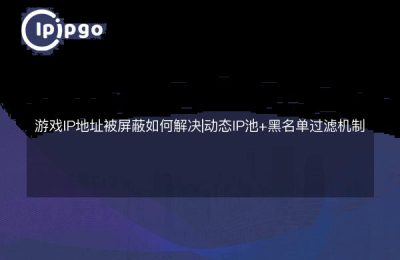Warum sollte ich die IP-Adresse meines Apple-Geräts ändern?
Hallo Leute, heute werden wir darüber sprechen, wie man die IP-Adresse eines Apple-Geräts ändern kann. Zunächst einmal müssen wir wissen, warum wir die IP-Adresse ändern müssen? Manchmal kann es vorkommen, dass die Internetverbindung instabil ist, wenn Sie Ihr Apple-Gerät verwenden, oder Sie möchten Ihre privaten Daten schützen, dann ist es besonders wichtig, die IP-Adresse zu ändern. Außerdem kann es vorkommen, dass Sie einige regional beschränkte Websites besuchen müssen; durch Ändern der IP-Adresse können Sie diese Beschränkungen umgehen. Das Ändern der IP-Adresse ist also sehr nützlich für uns. Schauen wir uns an, wie man das macht.
Wie kann ich meine IP-Adresse auf meinem iOS-Gerät ändern?
Öffnen Sie zunächst Ihr iOS-Gerät und rufen Sie die Einstellungen auf. Tippen Sie auf die Option "Wi-Fi", suchen Sie das Wi-Fi-Netzwerk, mit dem Sie derzeit verbunden sind, und tippen Sie auf das "i"-Symbol auf der rechten Seite, um die Details des aktuellen Netzwerks anzuzeigen. Scrollen Sie nach unten und suchen Sie die Option "Proxy konfigurieren" und wählen Sie den Modus "Manuell". Geben Sie die gewünschte IP-Adresse und Portnummer in die Felder "Server" und "Port" ein. Damit ist die grundlegende Änderung der IP-Adresse abgeschlossen.
Wenn Ihnen die oben beschriebene Methode zu umständlich ist, gibt es einen einfacheren Weg. Sie können im App Store nach Apps suchen, eine App installieren und dann den Richtlinien der App folgen, um die Einstellungen einzurichten, und dann können Sie Ihre IP-Adresse schnell ändern.
Ändern der IP-Adresse auf macOS-Geräten
Für diejenigen unter Ihnen, die macOS-Geräte verwenden, ist es recht einfach, Ihre IP-Adresse zu ändern. Klicken Sie zunächst auf das Apple-Symbol in der oberen rechten Ecke des Bildschirms, um die Oberfläche "Systemeinstellungen" zu öffnen. Klicken Sie dann auf die Option "Netzwerk", wählen Sie das Netzwerk aus, mit dem Sie derzeit verbunden sind, und klicken Sie dann auf die Schaltfläche "Erweitert". Wählen Sie im Pop-up-Fenster die Registerkarte "TCP/IP", auf der Sie die aktuelle IP-Adresse und andere Informationen zur Netzwerkkonfiguration sehen können. Klicken Sie auf die Option "Konfiguration", wählen Sie den Modus "Manuell", geben Sie die gewünschte IP-Adresse in das Feld "IPv4-Adresse" ein und klicken Sie auf "OK", um die Einstellungen zu speichern. Klicken Sie auf "OK", um die Einstellungen zu speichern, und Sie sind fertig.
Wenn Sie die obige Methode als mühsam empfinden, können Sie auch einige Netzwerk-Tools von Drittanbietern verwenden, um die IP-Adresse zu ändern, wie z. B. ipipgo. Befolgen Sie einfach die Richtlinien des Tools und Sie werden Ihre IP-Adresse im Handumdrehen ändern können.
Ändern von IP-Adressen mit Hilfe von Programmiertechniken
Als geübter Programmierer können Sie natürlich Ihre Programmierkenntnisse nutzen, um die IP-Adresse zu ändern. Sie können zum Beispiel mit Python ein einfaches Skript schreiben, um die IP-Adresse zu ändern, indem Sie die Systemschnittstelle aufrufen, um die Netzwerkkonfigurationsinformationen zu ändern. Hier ist ein einfacher Python-Beispielcode:
ipipgothon
subprocess importieren
Legen Sie die neue IP-Adresse und Subnetzmaske fest
neue_IP = '192.168.1.100'
neue_subnet_mask = '255.255.255.0'
Führen Sie den Befehl zum Ändern der IP-Adresse aus
subprocess.run(['networksetup', '-setmanual', 'Wi-Fi', new_ip, new_subnet_mask])
print('IP-Adresse erfolgreich geändert!')Natürlich hängt die genaue Implementierung von Ihren Programmierkenntnissen und -anforderungen ab, aber die Möglichkeit, IP-Adressen durch Programmiertechniken zu ändern, ist sicherlich eine flexiblere und leistungsfähigere Methode, dies zu tun.
Zusammenfassungen
Ich glaube, dass Sie durch den heutigen Inhalt bereits ein gewisses Verständnis für die Änderung der IP-Adresse von Apple-Geräten haben. Ob durch Systemeinstellungen, Anwendungen oder Programmiertechniken, Sie können den Zweck der Änderung der IP-Adresse leicht erreichen. Wenn Sie die IP-Adresse ändern, sollten Sie natürlich vorsichtig vorgehen, um die normale Netzwerkverbindung nicht zu beeinträchtigen. Ich hoffe, dass der heutige Inhalt kann Ihnen helfen, sondern auch hoffen, dass Sie das Netzwerk in den Prozess der mehr ungehindert nutzen können, um ihre eigenen privaten Informationen zu schützen.